- ο Δεν βρέθηκε το mshtml.dll Το σφάλμα μπορεί να προκληθεί από κατεστραμμένο μητρώο ή μόλυνση από κακόβουλο λογισμικό.
- Η χρήση μιας λύσης τρίτου μέρους για ζητήματα DLL είναι ο ευκολότερος τρόπος για την αντιμετώπιση του σφάλματος mshtml.dll.
- Εάν το μήνυμα mshtml.dll εμφανιστεί στα Windows 10, προσπαθήστε να εγγράψετε ξανά το αρχείο DLL.
- Η εγκατάσταση ενός νέου αντιγράφου των Windows είναι το τελευταίο πράγμα που πρέπει να κάνετε εάν οι παρακάτω λύσεις δεν έχουν λειτουργήσει για εσάς.

- Κατεβάστε το εργαλείο επισκευής Restoro PC που συνοδεύεται από κατοχυρωμένες τεχνολογίες (διαθέσιμο δίπλωμα ευρεσιτεχνίας εδώ).
- Κάντε κλικ Εναρξη σάρωσης για να βρείτε ζητήματα των Windows (συμπεριλαμβανομένων κατεστραμμένων ή λείπουν αρχείων DLL)
- Κάντε κλικ Φτιάξ'τα όλα για να διορθώσετε προβλήματα που επηρεάζουν την απόδοση και την ασφάλεια του υπολογιστή σας
- Το Restoro κατεβάστηκε από 0 αναγνώστες αυτόν τον μήνα.
Πολλοί χρήστες ανέφεραν ότι το mshtml.dll δεν βρέθηκε στον υπολογιστή τους. Σε αυτό το άρθρο, θα περιγράψουμε τις αιτίες και τις μεθόδους επίλυσης αυτού του σφάλματος.
Τι είναι το mshtml.dll και γιατί είναι σημαντικό; Το αρχείο mshtml.dll είναι ένα Βιβλιοθήκη δυναμικών συνδέσμων αρχείο που σχετίζεται με το πρόγραμμα περιήγησης Web του Microsoft Internet Explorer. Το βοηθά να διαβάζει και να εμφανίζει ιστοσελίδες HTML.
Έτσι, το σφάλμα mshtml.dll ενδέχεται να εμφανιστεί κατά τη χρήση του προγράμματος περιήγησης IE. Ωστόσο, μπορεί να εμφανιστεί κατά την εγκατάσταση ή την απεγκατάσταση διαφορετικών προγραμμάτων. Οι αιτίες μπορεί να είναι μόλυνση από κακόβουλο λογισμικό, κατεστραμμένο μητρώο ή άλλα.
Συνηθισμένα μηνύματα σφάλματος που σχετίζονται με το σφάλμα mshtml.dll που ενδέχεται να δείτε, δηλώνει ότι Η εκκίνηση αυτής της εφαρμογής απέτυχε επειδή δεν βρέθηκε το mshtml.dll, ή παρόμοιο.
Ένα άλλο σχετικό μήνυμα είναι Το module mshtml.dll φορτώθηκε αλλά το σημείο εισόδου DIIRRegisterServer δεν βρέθηκε. Αυτό εμφανίζεται συχνά στο πρόγραμμα περιήγησης IE.
Πώς μπορώ να διορθώσω το σφάλμα mshtml.dll που δεν βρέθηκε στα Windows 10;
1. Χρησιμοποιήστε το Restoro
Το Restoro είναι υπέροχο λογισμικό λύση που σας βοηθά να επιλύσετε με ευκολία πολλά ζητήματα υπολογιστή. Για παράδειγμα, σφάλμα DLL, BSoD (Blue Screen of Death) και πολλά άλλα.

Ρέστορο είναι ένας αξιόπιστος διορθωτής DLL τρίτων κατασκευαστών που χρησιμοποιεί ένα ενσωματωμένο αυτοματοποιημένο σύστημα και μια διαδικτυακή βιβλιοθήκη γεμάτη λειτουργικά DLL για την αντικατάσταση και επιδιόρθωση τυχόν αρχείων που ενδέχεται να είναι κατεστραμμένα ή κατεστραμμένα στον υπολογιστή σας.
Το μόνο που χρειάζεται να κάνετε για να επιλύσετε τα προβλήματα του υπολογιστή σας είναι να το ξεκινήσετε και απλώς να ακολουθήσετε την οθόνη οδηγίες για την έναρξη της διαδικασίας, καθώς οτιδήποτε άλλο καλύπτεται από το αυτοματοποιημένο λογισμικό διαδικασίες.
Έτσι μπορείτε να διορθώσετε σφάλματα μητρώου χρησιμοποιώντας το Restoro:
- Λήψη και εγκατάσταση του Restoro.
- Εκκινήστε το λογισμικό.
- Περιμένετε να σαρώσει τον υπολογιστή σας για τυχόν προβλήματα σταθερότητας και πιθανό κακόβουλο λογισμικό.
- Τύπος Ξεκινήστε την επισκευή.
- Επανεκκινήστε τον υπολογιστή σας για να εφαρμοστούν όλες οι αλλαγές.
Αφού ολοκληρωθεί αυτή η διαδικασία, ο υπολογιστής σας θα είναι τόσο καλός όσο και νέος και δεν θα χρειάζεται πλέον να αντιμετωπίζετε σφάλματα BSoD, αργούς χρόνους απόκρισης ή άλλα παρόμοια ζητήματα.
⇒ Αποκτήστε το Restoro
Αποποίηση ευθυνών:Αυτό το πρόγραμμα πρέπει να αναβαθμιστεί από τη δωρεάν έκδοση για να εκτελέσει συγκεκριμένες ενέργειες.
2. Αναίρεση αλλαγών στο σύστημά σας
- Κάντε κλικ στο Κουμπί εκκίνησης.
- Τύπος Επαναφοράς συστήματος στη γραμμή αναζήτησης και επιλέξτε Δημιουργήστε ένα σημείο επαναφοράς.

- Στη συνέχεια, κάντε κλικ στο Επαναφοράς συστήματος κουμπί.

- Τώρα, επιλέξτε Επιλέξτε διαφορετικά σημεία επαναφοράςt και κάντε κλικ στο Επόμενο.

- Επιλέξτε μια ημερομηνία για επαναφορά προτού παρουσιαστεί το πρόβλημα και, στη συνέχεια, κάντε κλικ στο Επόμενο.
- Εισαγάγετε τον κωδικό πρόσβασής σας εάν σας ζητηθεί και ακολουθήστε τα βήματα στην οθόνη για να επιλέξετε μια τοποθεσία επαναφοράς.

- Τέλος, επαναφέρετε τον υπολογιστή σας.
Σημείωση: Η Επαναφορά Συστήματος είναι ένα ενσωματωμένο εργαλείο των Windows που σας επιτρέπει να επαναφέρετε σημαντικά αρχεία συστήματος σε προηγούμενη κατάσταση. Αυτή η διαδικασία είναι σημαντική επειδή μπορεί να επιστρέψει τον υπολογιστή σας σε κατάσταση λειτουργίας.
3. Επαναφορά Mshtml.dll. από τον Κάδο Ανακύκλωσης
- Μεταβείτε στο Κάδος ανακύκλωσης και κάντε διπλό κλικ πάνω του.

- Τότε, ψάξτε Mshtml.dll στην δεξιά επάνω γωνία.
- Αφού το εντοπίσετε, μετακινήστε το στην ακόλουθη τοποθεσία:
C /: Windows / System32 - Τέλος, επανεκκινήστε τον υπολογιστή σας.
Σημείωση: Χρησιμοποιούμε αυτήν τη λύση επειδή το Mshtml.dll μπορεί να έχει διαγραφεί κατά λάθος. Εάν συμβαίνει αυτό, θα πρέπει απλώς να επαναφέρετε τον υπολογιστή σας.
4. Μη αυτόματη εγγραφή του mshtml.dll
- Αρχή Γραμμή εντολών ως διαχειριστής.
- Τύπος regsvr32 / u mshtml.dll στο πλαίσιο και πατήστε το Εισαγω για να καταργήσετε την εγγραφή του αρχείου.
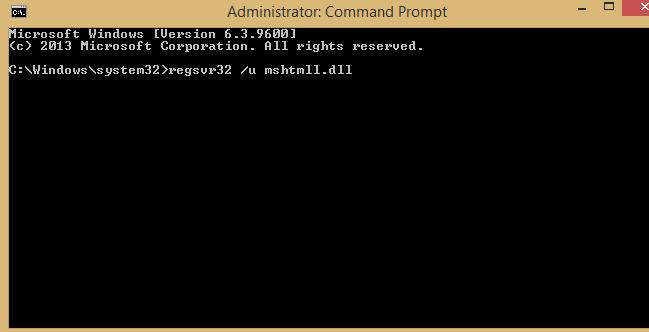
- Επίσης, πληκτρολογήστε regsvr32 / i mshtml.dll στο πλαίσιο και πατήστε το Εισαγω κουμπί για να καταχωρήσετε το αρχείο.
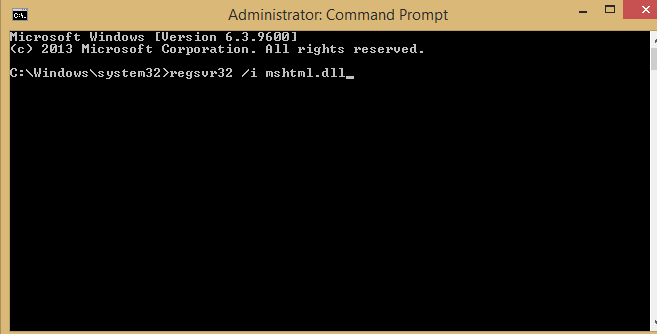
- Μετά, κλείστε το παράθυρο γραμμής εντολών.
Τέλος, επανεκκινήστε τον υπολογιστή σας και δείτε εάν το σφάλμα παραμένει.
5. Επανεγκαταστήστε τα Windows

Αυτή η λύση πρέπει να χρησιμοποιηθεί ως έσχατη λύση εάν αποτύχουν όλες οι άλλες λύσεις. Λάβετε υπόψη ότι αυτή η λύση θα αφαιρέσει όλα τα αρχεία από τη μονάδα δίσκου του συστήματός σας, οπότε φροντίστε να το δημιουργήσετε αντίγραφα ασφαλείας εκ των προτέρων.
Μετά την επανεγκατάσταση των Windows, ελέγξτε αν το πρόβλημα παραμένει. Εάν εξακολουθεί να υπάρχει, αυτό σημαίνει ότι υπάρχει πρόβλημα με την έκδοση των Windows που έχετε εγκαταστήσει.
Φροντίστε να λάβετε ένα νέο αντίγραφο των Windows μόνο από αξιόπιστες πηγές, όπως ο επίσημος ιστότοπος της Microsoft ή τα καταστήματα που ειδικεύονται στην πληροφορική.
Εάν το Mshtml.dll δεν βρέθηκε στο σύστημά σας, ενδέχεται να έχετε κάποια προβλήματα με την εκτέλεση συγκεκριμένων εφαρμογών. Ωστόσο, ελπίζουμε ότι θεωρήσατε χρήσιμες ορισμένες από τις λύσεις μας.


